Будучи большим техническим специалистом, я ненавижу, когдаМое устройство с Windows не работает без дефектов. Я могу сказать если нет Я могу включить компьютер я в полной мере, так каким же техническим специалистом я должен быть? Очевидно, пытаться заставить все работать идеально означает Потратьте много времени на устранение проблем что может не вызвать серьезных проблем с моей системой.
Однако это все равно весело, и вы многому научитесь. В этой статье я расскажу о Исправьте известную ошибку в Windows 10 который появляется вПросмотрщик событийСвязанная с DistributedCOM, это известная ошибка, возникшая с момента появления Операционная система Windows 8. К сожалению, похоже, что ошибка не будет устранена до тех пор, пока Обновление. В основном это возникает из-за отсутствия прав пользователя, когда приложение пытается запустить сервер DCOM. Я не заметил никаких других ошибок в моем системном журнале, кроме нескольких ошибок каждый день с идентификатором события 10016. Основное сообщение об ошибке было тем же:
The application-specific permission settings do not grant Local Activation permission for the COM Server application
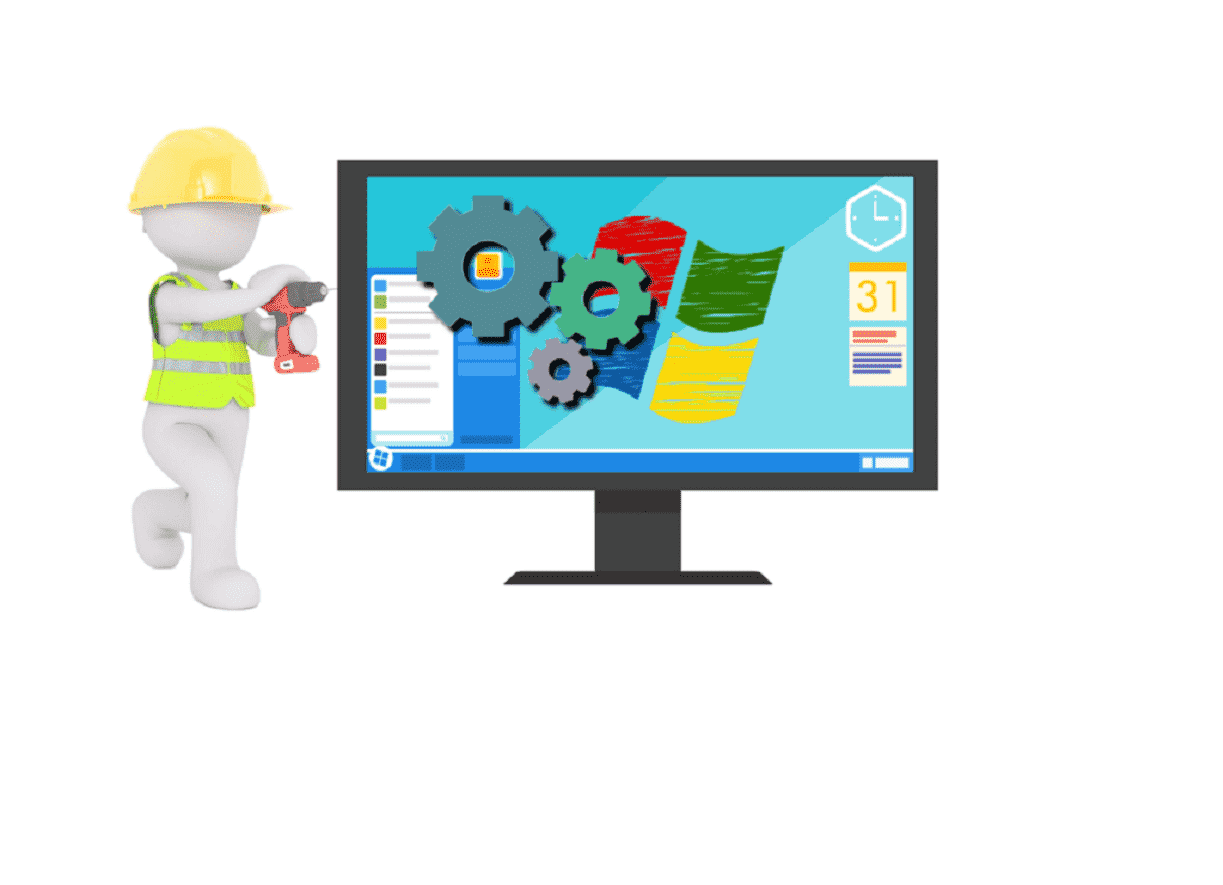
Хотя ошибка не вызвана Никаких серьезных повреждений операционной системы Постоянная работа с этим может раздражать. Он доставляется пользователю в виде системной ошибки вместе с сообщением, имеющим APPID и CLSID. Причина в том, что оба они уникальны для каждого приложения и необходимы для предоставления разрешений для конкретного приложения.
Однако это не значит, что вы не можете это исправить. Итак, вот как исправить ошибку DistributedCOM 10016 в вашей системе Windows 10.
Что такое DistributedCOM?
Во-первых, что такое DistributedCOM и почему появляется ошибка?
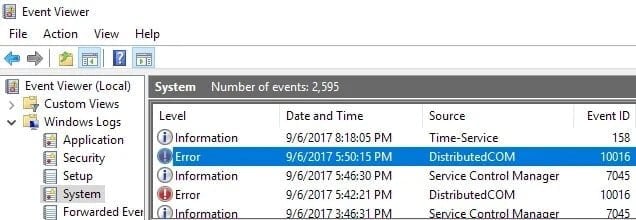
Распределенная объектная модель компонентов (DCOM) является неотъемлемой частью сетевых коммуникаций на компьютерах Windows. Это технология Microsoft, которая запускается каждый раз, когда приложение подключается к Интернету. Традиционный COM не может получить доступ к информации на одном компьютере, в то время как DCOM может получить доступ к данным на удаленных серверах.
Например, многие веб-сайты и службы используют сценарии, которые обращаются к удаленному серверу. Когда ваша система делает запрос с помощью сценария или иным образом, DCOM перенаправляет запрос указанному объекту сценария. Глядя на то, как часто современные приложения используют сетевое соединение и как часто мы используем компьютеры, вы можете увидеть, как часто мы используем DCOM.
Ошибка DCOM обычно возникает, когда приложение или служба пытается использовать DCOM, но не имеет соответствующих разрешений. В большинстве случаев ошибки DCOM не влияют на вашу систему, кроме засорения средства просмотра событий. Поскольку большинство пользователей Windows 10 не проверяют средство просмотра событий регулярно, об ошибках DCOM не о чем беспокоиться. Однако система без ошибок лучше, чем в противном случае.
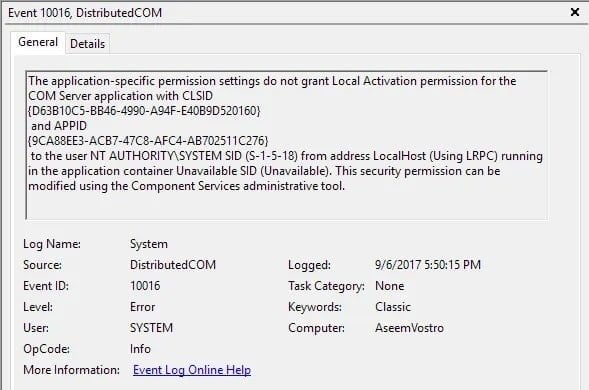
Имея это в виду, вот простой способ исправить ошибку DCOM 10016 и немного более сложный, который занимает относительно много времени.
1. Редактирование реестра Windows для исправления ошибки DCOM 10016
Первым портом захода является реестр Windows. Простая уловка Windows иногда может исправить ошибку DCOM 10016 сразу.
Перед редактированием реестра рекомендую Взяв резервную копию.
Тип реестра В строке поиска меню «Пуск» выберите «Лучшее совпадение». Перейти к Файл -> Экспорт и установите для диапазона экспорта значение «Все», затем сохраните реестр Windows в удобном месте. Следующее исправление не повредит ваш компьютер, но лучше сделать резервную копию, чтобы восстановить его в случае возникновения непредвиденной ошибки.
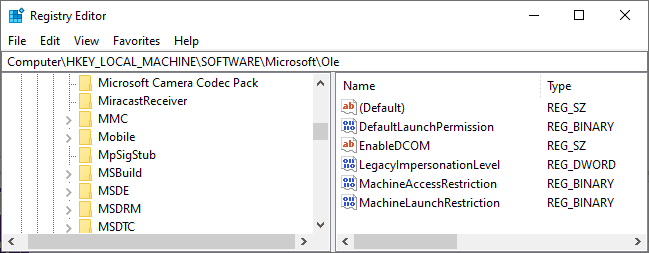
Теперь попробуем исправить.
- Тип реестра В строке поиска меню «Пуск» выберите «Лучшее совпадение».
- Перейти к HKEY_LOCAL_MACHINE \ ПРОГРАММНОЕ ОБЕСПЕЧЕНИЕ \ Microsoft \ Ole. Вы можете скопировать и вставить адрес в адресную строку редактора реестра.
- Вам необходимо удалить следующие четыре ключа реестра:
DefaultAccessPermission DefaultLaunchPermission MachineAccessRestriction MachineLaunchRestriction
Закройте редактор реестра Windows, затем перезапустите систему.
С этого момента ваша система не должна содержать ошибок DCOM 10016.
2. Включите разрешения DCOM для конкретной ошибки.
Если это не сработает, есть гораздо более долгий обходной путь, которому вы можете следовать. Однако, если у вас есть много отдельных приложений, все из которых представляют ошибки DCOM, следующий процесс займет некоторое время, так как вам придется повторять его для каждой ошибки.
Сообщение об ошибке DCOM Error 10016 в средстве просмотра событий содержит информацию о конкретном приложении или процессе, вызывающем проблему.
- Вы должны искать просмотрщик событий в строке поиска меню «Пуск» и выберите наиболее подходящий.
- Перейти к Журналы Windows -> Система Найдите ошибку DCOM 10016 и дважды щелкните сообщение об ошибке, чтобы развернуть его.
- Вкладка Общие объясняет причину ошибки 10016, перечисляя CLSID (идентификатор класса) и APPID (идентификатор приложения). Строки символов CLSID и APPID отображаются случайным образом. Однако вы можете использовать его, чтобы определить, какое приложение или служба является причиной ошибки 10016.
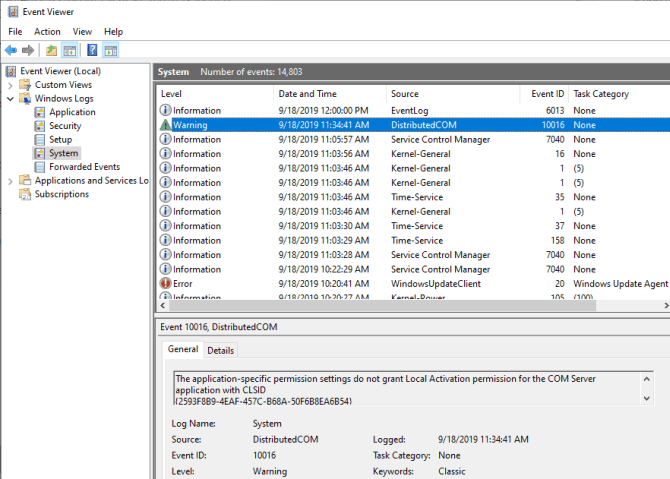
Найдите CLSID и APPID в редакторе реестра.
Вот как найти службу в редакторе реестра.
Сначала выделите CLSID в средстве просмотра событий, затем нажмите CTRL + C скопировать это. Затем откройте редактор реестра. Найдите в реестре следующее:
HKEY_CLASSES_ROOT\CLSID\{لصق CLSID هنا} Для меня это выглядит как HKEY_CLASSES_ROOT\CLSID\{2593F8B9-4EAF-457C-B68A-50F6B8EA6B54}.
Помните, что вы можете скопировать и вставить адрес в адресную строку редактора реестра. После завершения поиска CLSID вы можете ссылаться на APPID из сообщения об ошибке с APPID, указанным под CLSID.
В моем случае ошибка DCOM 10016 связана с Runtime Broker, что является одной из наиболее частых причин этой ошибки.
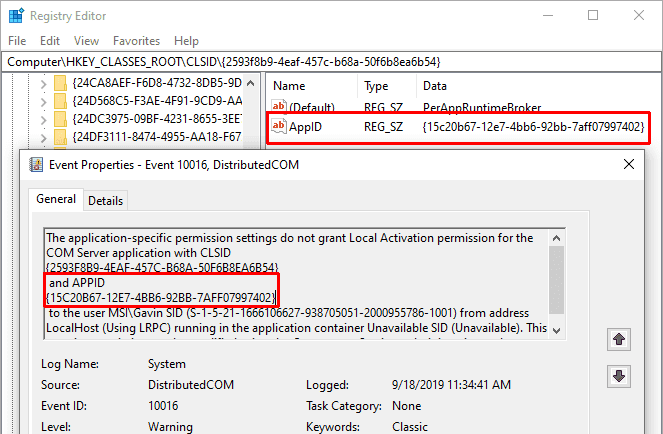
Изменить разрешения CLSID
В левом списке записей реестра щелкните правой кнопкой мыши идентификатор CLSID, связанный с ошибкой, затем выберите Разрешение -> Дополнительно. Отсюда вы можете редактировать разрешения для службы. (Изменение прав доступа к файлам также может исправить множество других проблем с Windows 10.)
- Выберите «Менеджеры» и нажмите «Изменить». Переключите основные разрешения, чтобы включить полный доступ, затем коснитесь ОК -> Применить -> ОК.
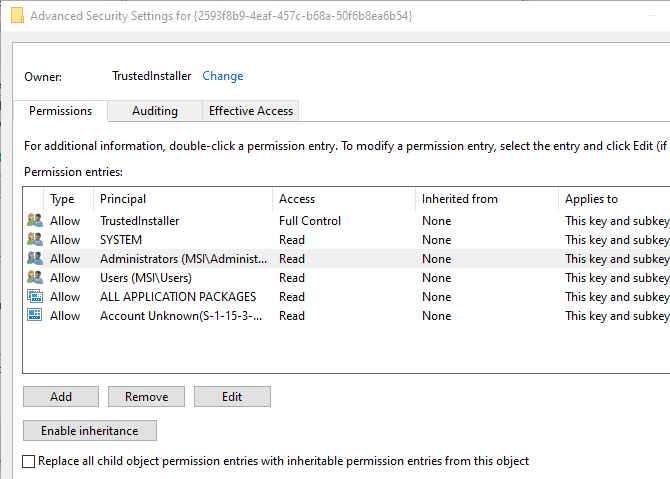
- Теперь перезапустите вашу систему.
- После завершения перезагрузки введите «Службы компонентов» в строке поиска меню «Пуск» и выберите наиболее подходящий вариант. Перейти к Компьютеры -> Мой компьютер -> Конфигурация DCOM.
- Вы увидите длинный список служб, которые так или иначе используют DCOM. Найдите службу по имени и APPID, щелкните правой кнопкой мыши и выберите Свойства> Безопасность.

- В разделе разрешений "Выполнить и активировать", Выберите Правка -> Добавить -> Добавить локальную службу -> Применить.. Теперь отметьте поле локальной активации, нажмите OK и снова перезапустите систему.
Ух! Все, процесс завершен.
Ошибка DCOM 10016. Решено
Надеюсь, это помогло устранить ошибку Distributed COM 10016. Я должен подчеркнуть, что ошибка DCOM 10016 вряд ли повлияет на производительность вашей системы. Раньше, когда Microsoft впервые представила распределенную компонентную объектную модель, в ней были уязвимости. Однако эти уязвимости были исправлены и DCOM Теперь в безопасности.
Конечно, ошибка DCOM 10016 - далеко не единственная ошибка, которую выдает Windows 10. Если у вас другая проблема, вот несколько Решения наиболее распространенных ошибок Windows.







